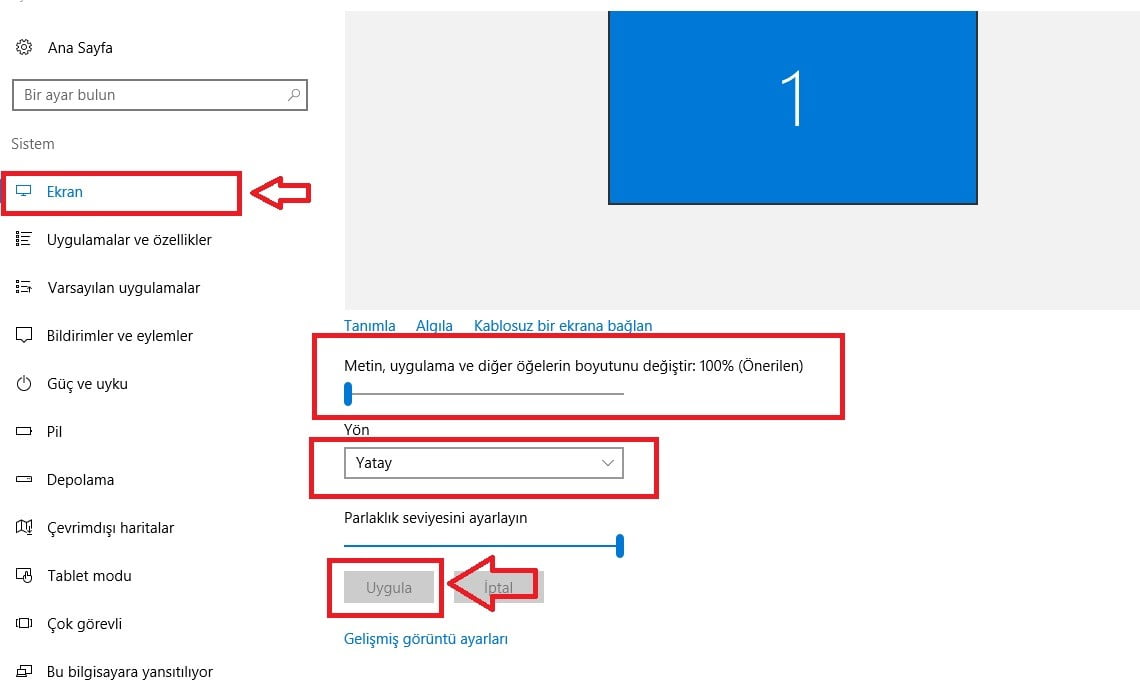Merhaba arkadaşlar!
Sizlerle bu yazımızda bilgisayarınızı ya da ekran kartınızı yeniledikten sonra değişen görüntü ayarlarının ’Windows 10’da nasıl yapılabileceğini paylaşacağız.
Bilgisayarı sıfırladığımızda yani format attığımızda, veya bilgisayarı ya da ekran kartını değiştiğimizde görüntü ayarları da değişmektedir. Değişen görüntü ayarlarını, kişisel kullanım ve tercihimize göre ayarlamak için sizlere birkaç yöntem ve tüyo vermek istiyoruz. Amacımız, en pratik ve hızlı işlem ile bu ayarı nasıl yapabileceğinizi göstermek.
• İlk olarak bilgisayarımızda ‘Denetim Masası’ simgesine çift tıklıyoruz.
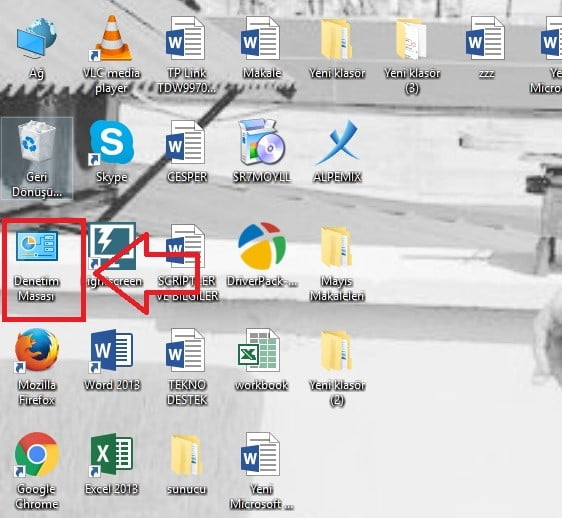
• Açılan pencerede ‘Sistem ve Güvenlik’ menüsüne tıklıyoruz.
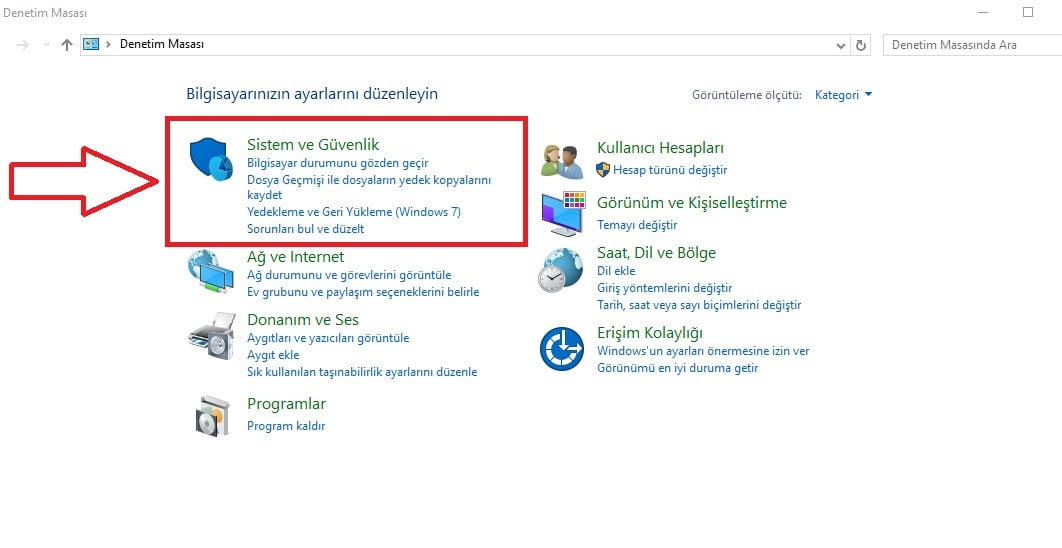
• Açılan pencerede sol tarafta bulunan menü listesinde ‘Görünüm ve Kişiselleştirme’ bölümüne tıkladıktan sonra açılan sayfada ‘Görüntü’ menüsüne tıklıyoruz.
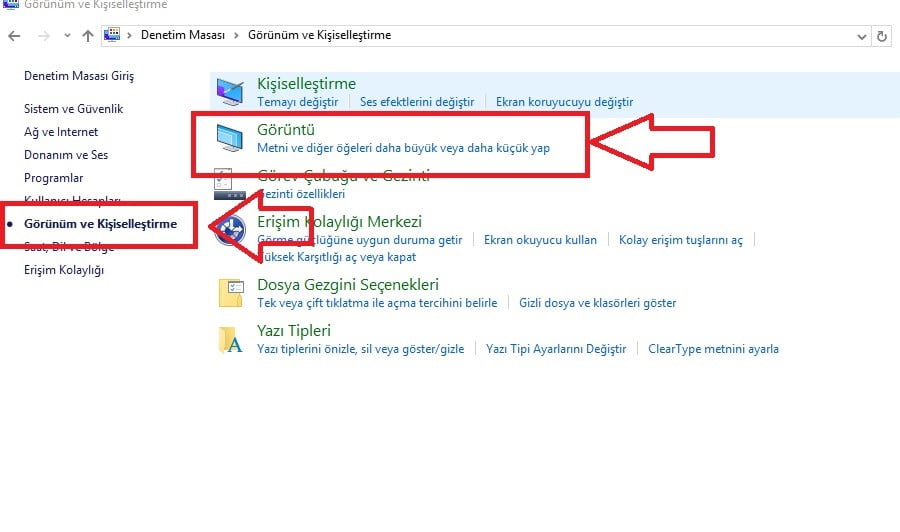
• Açılan pencerenin sol tarafındaki menü listesinden ‘Görüntü ayalarını değiştir’ menüsüne tıklıyoruz.
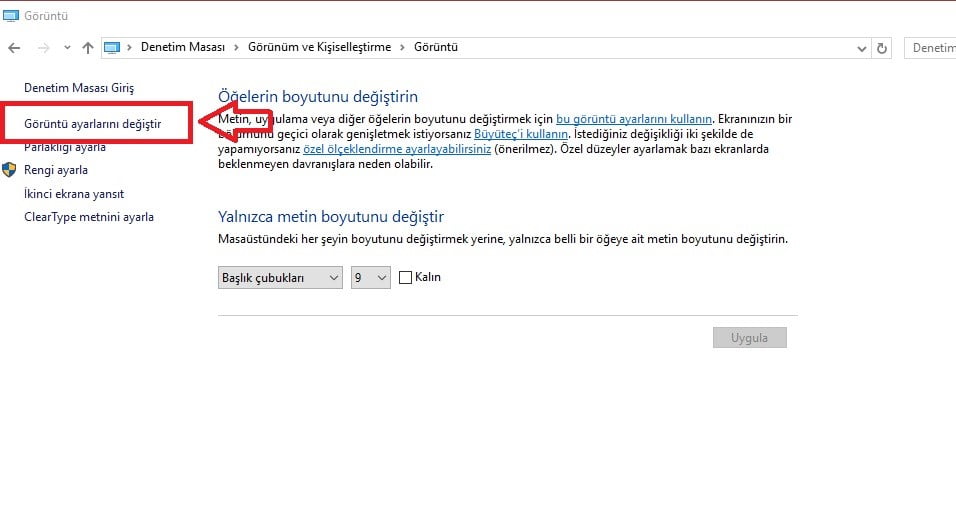
• Açılan pencerenin sol tarafındaki menü listesinden ‘Ekran’ menüsüne tıkladıktan sonra açılan sayfada ‘Metin, uygulama ve diğer öğelerin boyutunu değiştir.’ yazısının altında bulunan çubuğu sağa-sola kaydırarak kullanım tercihimize en uygun şekilde metin, uygulama ve diğer öğelerin boyutunu ayarlayabiliriz.
• ‘Yön’ ayarını ‘Yatay’ veya ‘Dikey’ olarak (‘Yatay’ olarak seçmeniz önerilir) ayarladıktan sonra, alt kısımda bulunan ‘Uygula’ butonuna tıklayıp işlemlerimizi tamamlıyoruz.